בעידן הטכנולוגיה המודרנית, מולטימדיה הפכה לשותפה שלנו במשימות שאנו מבצעים מיום ליום. מנגן את התוכנית האהובה עליך בזמן צפייה בטלוויזיה. האזנה לרשימת ההשמעה והפודקאסט המוזיקלית שלך תוך כדי נסיעה לעבר היעד שלך. התקשורת השפיעה ככל שאנו מגיעים לעידן החדש הזה.
עם זאת, כמי שמשתמש באופן עקבי בתחביב פנאי מסוג זה, צריך להיות מודע לכך שעלינו לבחור את הפורמט המתאים במכשירים, מערכות ההפעלה ויעד הפלטפורמה שלנו. לדוגמה, אם אתה חובב האזנה לקבצי אודיו שונים, אתה עלול להיתקל בשגיאות שונות. אם אתה משתמש ב-WMA שאינו תואם לרוב המכשירים ונגני המדיה, אתה יכול לשקול שינוי WMA ל-MP3. MP3 הוא הבחירה האידיאלית הנוכחית של משתמשים מקצועיים רבים. דע למה עם המידע הנתון למטה.
חלק 1. סקירה אינפורמטיבית של WMA ו-MP3
להלן סקירה אינפורמטיבית על מטרת שני הפורמטים.
WMA
WMA הוא קיצור של Windows Media Audio שפותח והופץ על ידי מיקרוסופט יחד עם Windows Media Player שלהם. פורמט קובץ שמע זה גם דוחס את גודל הקובץ.
MP3
MP3 או MPEG-1 או 2 Audio Player 3 הוא פורמט קובץ השמע הנפוץ. רוב נגני המדיה האודיו תומכים במיכל הקבצים הזה. זוהי דחיסה מאבדת שהיא קטנה בטבעה. באופן משמעותי, זה מקטין את גודל הקובץ אך אינו מתפשר על האיכות.
חלק 2. כיצד להמיר WMA ל-MP3 באמצעות כלים לא מקוונים במהירות מהירה
1. ממיר וידאו AVAide
כלי זה צבר מאוד את הפופולריות שלו בכל הקהילה הדיגיטלית. ממיר וידאו AVAide הוא הכלי שמתאים בצורה מושלמת לצרכים שלך. בעזרת אפליקציה זו, אתה יכול במהירות המרת WMA ל-MP3 עם תפוקה באיכות גבוהה בטוחה. זה זכה לאמון על ידי משתמשים שונים כולל המשתמשים הנפוצים ואנשי המקצוע. תכונות המפתח של כלי זה בהחלט ידהימו אותך.
- פורמטים מרובים לקובצי אודיו ווידאו.
- טכנולוגיית האצה מתקדמת פי 30.
- המרה קבוצתית.
- נתמך על ידי Mac, Linux ו-Windows.
- ארגז כלים של מדיה ליצירת קולאז' וידאו, GIF, תלת מימד והעתקת DVD.
שלב 1הורדת התוכנה
ראשית, חפש ופתח את האתר הרשמי של הכלי בדפדפן האינטרנט של המכשיר שלך. חפש את כפתור ההורדה ופעל על ידי התקנתו מיד.
שלב 2העברת הקבצים המקומיים
לאחר מכן, על ידי לחיצה על הוסף קבצים לחצן אתה יכול לבחור את הקבצים המקומיים שברצונך להמיר או פשוט לגרור אותם בלוח ההמרה של הממשק. הוסף כל קובץ או העלה בקבוצה.
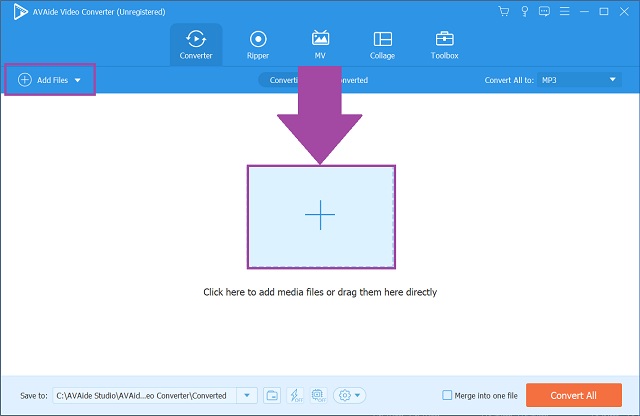
שלב 3בחירת פורמט MP3
לאחר מכן, באפשרויות בשורת התפריטים, חפש את ה שֶׁמַע לחצן ולחץ עליו. בלחיצה עליו, פורמטי האודיו הרשומים בלוח יופיעו אוטומטית. לחץ על MP3 כפתור כפלט שבחרת.
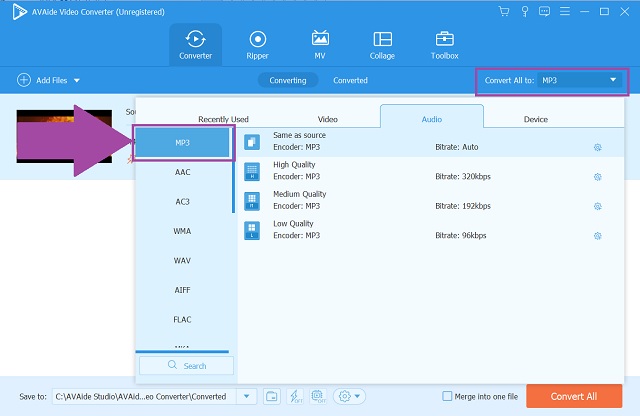
שלב 4התחלת ההליך
לחץ על המר הכל כפתור כדי להתחיל את ההליך הפשוט. תוך מספר דקות בלבד, המשימה שלך תתבצע בקלות.
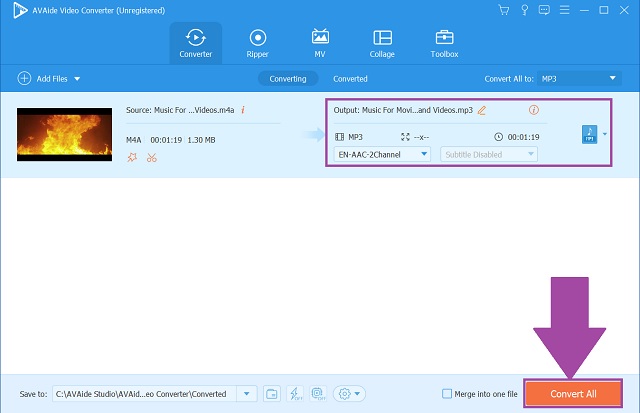
שלב 5סיום התהליך
לבסוף, אתה יכול לבדוק את הקבצים שהומרו על ידי חיפוש אחריהם במחזיק הקבצים המקומי שלהם.
- ניתן להורדה ב-Linux, Mac ו-Windows.
- רשימה ענקית של פורמטי וידאו ואודיו.
- המרה במהירות מהירה.
- תומך בהמרת אצווה.
- עשוי עם ארגז כלים לעריכה ושיפור נוסף.
- לגרסת הניסיון החינמית יש מסגרת זמן מוגבלת.
2. iTunes
iTunes היה אחד מנגני המדיה הפופולריים ביותר עבור רוב מכשירי מערכת ההפעלה. האם אתה יודע שלכלי זה יש תכונת המרה נסתרת? ניחשתי שאתה לא. תוכנה חופשית זו יכולה להמיר לחלוטין WMA ל-MP3 ב-Mac! אינך צריך להוריד שום כלי כולל צד שלישי, מכיוון שזו תוכנת ברירת מחדל בחינם עבור Mac וניתן להוריד אותה ב-Linux וב-Microsoft. עדיף לגלות ממקור ראשון על ידי ביצוע השלבים המהירים האלה.
שלב 1כדי לגשת ל- iTunes במכשיר שלך, פשוט פתח את הכלי ולאחר מכן לחץ על קוֹבֶץ כפתור בשורת התפריטים. לאחר מכן, לחץ על להמיר כפתור ככלי לשימוש.
שלב 2עם התצוגה של פורמטי השמע הזמינים, לחץ על מקודד MP3 לַחְצָן. לבסוף, התחל את המרת הפורמט.
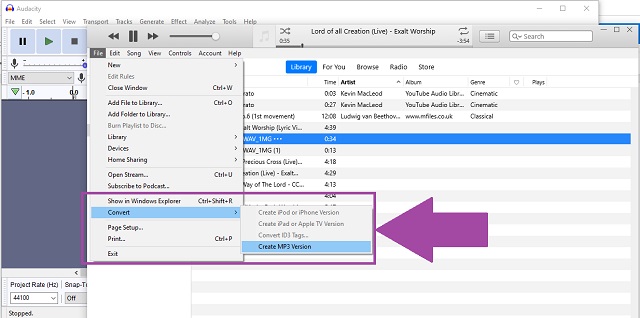
3. חוצפה
תוכנה חינמית נוספת שיכולה לעזור לנו כיצד לעשות זאת המרת WMA ל-MP3 היא החוצפה הבלתי פוסקת. כלי זה קיבל משוב חיובי שונה מהגולשים ברשת. בנוסף, זה עובד היטב בעריכה ובשיפור פלטי מדיה שונים. תאמינו או לא, זה כמעט כלי כולל. נסה זאת על ידי ביצוע השלבים הפשוטים שניתנו.
שלב 1ראשית, הורד את הכלי והתקן אותו במכשיר שלך. ממוקם בשורת התפריטים, לחץ על קוֹבֶץ לַחְצָן. לאחר מכן, חפש את יְצוּא לחצן ולחץ עליו מיד.
שלב 2בחר את הפורמט הנכון מרשימת הפורמטים ולחץ על ייצוא כ-MP3 כפתור כפלט הצפוי שלך.
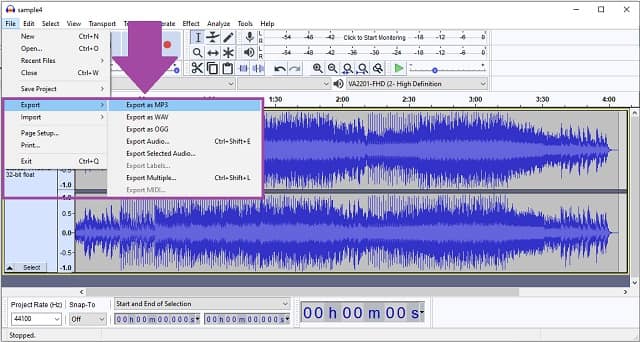
חלק 3. שיטות מבוססות אינטרנט כיצד להמיר WMA ל-MP3
1. ממיר וידאו בחינם של AVAide
אבל אם אתה מהסס להשתמש בתוכנה או בתוכנה חינמית, השתמש בכלי מקוון במקום זאת. בקר והשתמש ב AVAide ממיר וידאו בחינם באינטרנט שלך! המר WMA ל-MP3 בחינם על ידי שחרור תכונות המפתח העוצמתיות של הכלי מבוסס האינטרנט הזה. חווה את האפשרויות הבלתי מוגבלות של איך הכלי הזה יכול לעזור לך ממקור ראשון. בנוסף, לעולם אל תגיד סליחה על שאין לך ידע מוקדם. לא משנה מה ההליך אם אתה משתמש נפוץ ופעם ראשונה. אל תבזבז זמן, נסה את זה עכשיו.
שלב 1ביקור באתר
כדי להתחיל, התחבר לאינטרנט ופתח את האפליקציה מבוססת האינטרנט בדפדפן ברירת המחדל שלך.
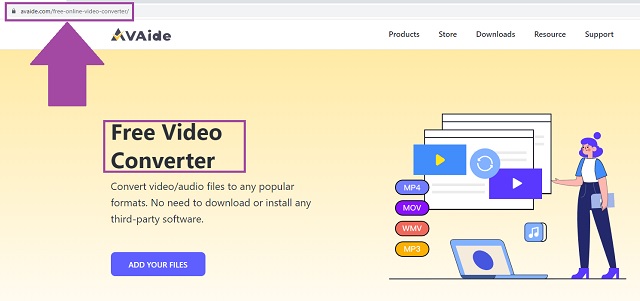
שלב 2בחירת קבצים
השלב הבא הוא לייבא את הקבצים הישנים שלך על ידי לחיצה על הוסף את הקבצים שלך לַחְצָן. כלי זה עובד בצורה הטובה ביותר כאשר אתה מעלה בו זמנית את הקבצים שלך להמרה קבוצתית.
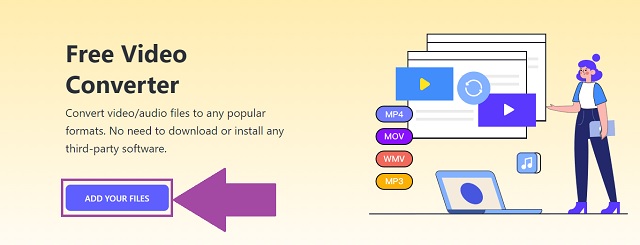
שלב 3שינוי פורמט
כדי לשנות את הפורמט הנוכחי, לחץ על סמל אודיו. לאחר הלחיצה, יופיעו מיכלי קובץ השמע. לחץ על MP3 כפתור כפורמט המוצר שלך.
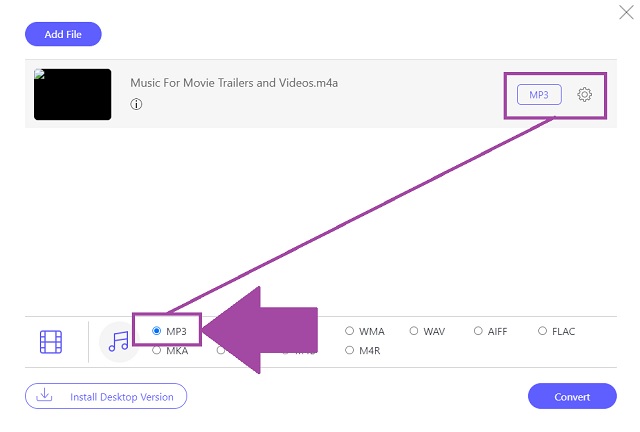
שלב 4התחל המרה
לאחר מכן, אתה יכול להתחיל להמיר את הקבצים שלך על ידי לחיצה על להמיר לַחְצָן.
שלב 5השלמת תהליך
לבסוף, על ידי לחיצה על סמל התיקייה ממוקם על כל קובץ שהושלם, תוכל לראות מיד את המיקום של הקבצים הממוקמים שלך.
- זה תהליך מהיר.
- יותר מ-300 פורמטים.
- ממשק מקיף.
- המרה קבוצתית.
- מבוסס רשת.
- כלי מבוסס אינטרנט.
2. FreeConvert
דרך נוספת ל המרת WMA ל-MP3 מקוון הוא בעזרת FreeConvert. אין להכחיש שהכלי הזה כבר עשה עבודה נפלאה בכל הנוגע להפקת תפוקות איכותיות. מיותר לציין שזה קל לשימוש. אין הליך טרחה מעורב.
שלב 1חפש את ה ממירי אודיו כפתור בדף האינטרנט הרשמי. בחר את פלט השמע שלך, לחץ על MP3 לַחְצָן.
שלב 2פשוט על ידי לחיצה על לבחור קבצים לחצן, תוכל לייבא את הקבצים המקומיים שלך לממשק.
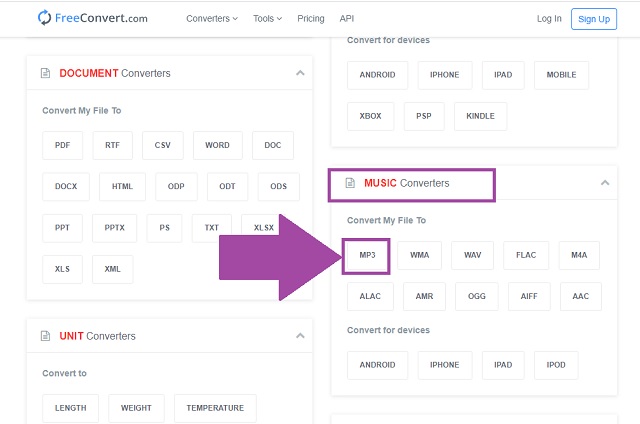
- פאנל המרה ללא פרסומות.
- פורמטים פופולריים זמינים.
- קבצים לא יעלו על 1 GB.
- תוכנית מבוססת אינטרנט.
3. CloudConvert
אחרון ברשימה שלנו שהוא אחד מממירי WMA ל-MP3 הטובים ביותר העונים על הדרישות שלנו הוא CloudConvert. רק נסה לדמיין כיצד מיליוני משתמשי סייבר מבקרים בכלי זה בשל השירות היעיל שלו בהמרת הקבצים שלנו. זה מאפשר לנו לחוות ממשק אינטואיטיבי, כמו כן, זה יכול גם להמיר וידאו, ספר אלקטרוני ותיעוד. עם זאת, יש לו ממשק תכנות יישומים לא ברור ושגיאות בזמן המרה במיוחד בקבצים בגודל גדול.
שלב 1בקר בכלי באינטרנט שלך. לאחר הנחיתה, בקר בכלי ולאחר מכן לחץ על בחר קובץ לחצן כדי להוסיף את הקבצים שלך.
שלב 2לאחר מכן, חפש את מיכלי האודיו ב- להמיר ל לוּחַ. הצג אותם על ידי לחיצה על חץ למטה סמל. לאחר מכן, התחל את המרת הקובץ על ידי לחיצה על להמיר לַחְצָן.
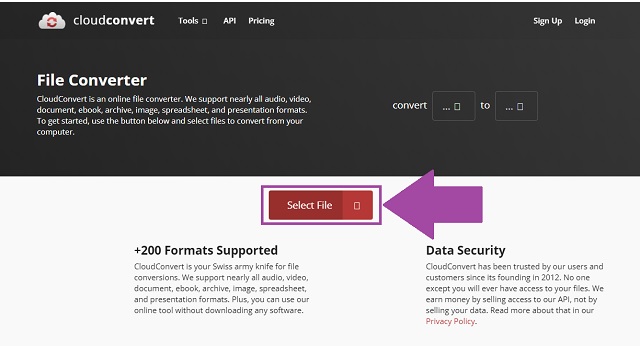
חלק 4. השוואה בין ממירי WMA לממירי MP3
הבה נשווה את שני פורמטי האודיו מהפרמטרים הבאים של ההשוואה המופיעים להלן.
| פרמטרים | WMA | MP3 |
| קוֹדַאִי | פותח על ידי מיקרוסופט דחוס את הנתונים קצב סיביות טוב יותר | נתונים דחוסים הפקת סאונד באיכות גבוהה |
| תְאִימוּת | רק כמה מולטימדיה תומכים בפורמט שמע WMA גרוע בהתקני מערכת הפעלה אחרים | נתמך כמעט על ידי כל המולטימדיה, מערכות ההפעלה וההתקנים |
| נשמע | צליל טוב יותר | איכות לא טובה בהשוואה ל-WMA |
| קנייני | בעל אופי קנייני | לא פורמט שמע קנייני |
| גודל הקובץ | בערך 20.8 מגה-בייט | בערך 12.1 מגה-בייט |
חלק 5. שאלות נפוצות של WMA ו-MP3
האם MP3 זהה ל-WMA?
שני פורמטי האודיו באיכות גבוהה. כמו כן, הוא צבר פופולריות בהשוואה לפורמטים אחרים. עם זאת, ללא ספק MP3 הוא התואם ביותר ביניהם. כיצד להמיר WMA ל-MP3 ב-Mac וב-Windows בקלות על ידי שימוש ב- ממיר וידאו AVAide.
האם אנדרואיד תומך ב-WMA?
למרבה הצער, לא ניתן להפעיל קבצים מסוג שמע זה במכשירים רבים כגון טלפונים סלולריים של אנדרואיד.
אילו יתרונות אני יכול לקבל מ-MP3?
היתרונות העיקריים של MP3 הם גודל הקובץ הקטן שלו, התאימות והאיכות שלו.
הממירים הנ"ל מציעים את המאפיינים הייחודיים שלהם לכל המשתמשים בתכני אודיו. בין 6 הכלים המפורטים, ממיר וידאו AVAide התעלה על הייחודיות של האחרים. זהו פתרון כולל והדרך המהירה ביותר להמיר WMA ל-MP3. שקול להשתמש בו ולגלות עד כמה זה עובד מצוין!
ארגז כלי הווידאו המלא שלך התומך ב-350+ פורמטים להמרה באיכות ללא אובדן.
המר ל-MP3
- המרת MP4 ל-MP3
- המרת MOV ל-MP3
- המרת AVI ל-MP3
- המרת WMV ל-MP3
- המרת AAC ל-MP3
- המרת FLV ל-MP3
- המרת CAF ל-MP3
- המרת AMR ל-MP3
- המרת OGG ל-MP3
- המרת MKV ל-MP3
- המרת FLAC ל-MP3
- המרת AIFF ל-MP3
- המרת APE ל-MP3
- המרת M4V ל-MP3
- המרת VOB ל-MP3
- המרת MPEG ל-MP3
- המרת MTS/M2TS ל-MP3
- המרת SWF ל-MP3
- המרת DivX ל-MP3
- המרת AC3 ל-MP3
- המרת WAV ל-MP3
- המרת WebM ל-MP3
- המרת WMA ל-MP3



 הורדה מאובטחת
הורדה מאובטחת


